PROE装配中替换组件元件的六种方法
- 格式:doc
- 大小:30.50 KB
- 文档页数:7

Pro-e5.0装配法Pro/E野火5.0之装配车间零件装配*特别注意:零件是装配体的父特征。
零件缺失装配体将无法打开。
一般步骤新建→组件→名称→取消√→确定→mmns_asm_design→确定→将组件添加到组件图标→预览→选择零件文件双击→右下角点选“在单独的窗口中显示组件”图标(选取约束参照更容易)→设定约束集(用户定义等12种链接类型)→如设定用户定义则启动约束类型(自动等11种)→选取约束参照(可以打开或不打开放置上滑面板)→√﹡装配时,两个零件未约束操作前交错在一起,可以用右键“移动组件”将欲装配的零件移开一点点就是了,不必将零件在单独的窗口中显示。
为看得更清楚,可用眼图标暂时关闭基准特征。
﹡允许对零件或组件进行装配。
约束类型自动:仅选取组件和组件的参照,系统猜测装配意图,自动给出适当约束,可满足大部分装配要求,但复杂装配有时判断不准。
匹配:反向共面。
对齐:同向共面、共点、共线、共轴。
﹡匹配与对齐中的偏移有三个选项:偏距:两面平行且有距离值。
定向:仅确立两面平行。
重合:两面重合。
插入:两旋转面共轴(与对齐的共轴一样功能)。
坐标系:坐标系重合(内定缺省约束)。
相切:两个面在切点接触。
在线点:基准点或顶点落于边(延伸边亦可)、轴或曲线上。
曲面上的点:基准点或顶点落于曲面或基准面上(延伸亦可)。
曲面上的边:一直线边落于曲面或基准面上(延伸亦可)。
固定:移动至合适位置后固定于当前位置。
缺省:即坐标系重合。
(这是装配第一个组件的常用方法。
)﹡“允许假设”是指系统自动允许加入假设达至完全约束。
当然完全约束后也可继续加入其它的约束条件成为“过渡约束”。
组件移动运动类型:定向模式:“移动”上滑板→定向模式→左键在绘图区点一下→按住中键即可以指针为中心自由旋转组件→“移动”退出。
平移:“移动”上滑板→平移→左键在绘图区点一下→移动组件至适当位置左键确定。
“平移”的运动参照面还可设定“垂直”或“平行”方向移动。

proe钣金件转换的用法1.引言1.1 概述概述钣金件转换是一种在Proe软件中使用的重要功能,它可以将钣金模型从一个形式转换成另一个形式。
在钣金件设计过程中,经常需要在不同的设计阶段之间进行模型转换,以满足不同需求。
这些需求可能是为了更好地进行分析、仿真或生产准备工作。
Proe钣金件转换的概念和技术已经在钣金件设计领域得到广泛应用。
通过使用Proe软件的钣金件转换功能,我们可以实现从二维平面到三维立体模型的转换,或者从零件设计到装配设计的转换。
这些转换可以大大提高钣金件设计的效率和精度,使设计师能够更好地完成设计任务。
在本文中,我们将重点介绍Proe钣金件转换的用法。
首先,我们将详细介绍Proe钣金件转换的定义和背景,包括其相关的基本概念和技术原理。
然后,我们将探讨Proe钣金件转换的具体用途和优势,以及在实际设计过程中的应用案例。
最后,我们将总结Proe钣金件转换的重要性,并展望其未来的发展方向。
通过本文的阅读,读者将能够全面了解Proe钣金件转换的相关知识和技术,掌握其基本用法和操作技巧。
希望本文对读者在钣金件设计领域的工作和学习有所帮助,并能为进一步深入研究和应用Proe钣金件转换提供参考。
1.2 文章结构文章结构部分的内容应该包括对整篇文章的结构和主要内容进行概述和说明。
以下是文章结构部分的一个例子:文章结构:本文主要围绕Proe钣金件转换展开讨论,旨在探究其定义、背景、用途、优势以及未来发展等方面内容。
文章分为引言、正文和结论三个部分。
引言部分将概述Proe钣金件转换的基本概念,并介绍文章的整体结构和目的。
正文部分将详细论述Proe钣金件转换的定义和背景,以及其在实际应用中的用途和优势。
在结论部分,将总结Proe钣金件转换的重要性,并展望其未来的发展方向。
在正文部分中,将首先介绍Proe钣金件转换的定义和背景,包括其起源和发展历程。
随后,将重点探讨Proe钣金件转换在实际工程中的应用场景和优势,例如可以提高生产效率和质量,降低成本和风险等。
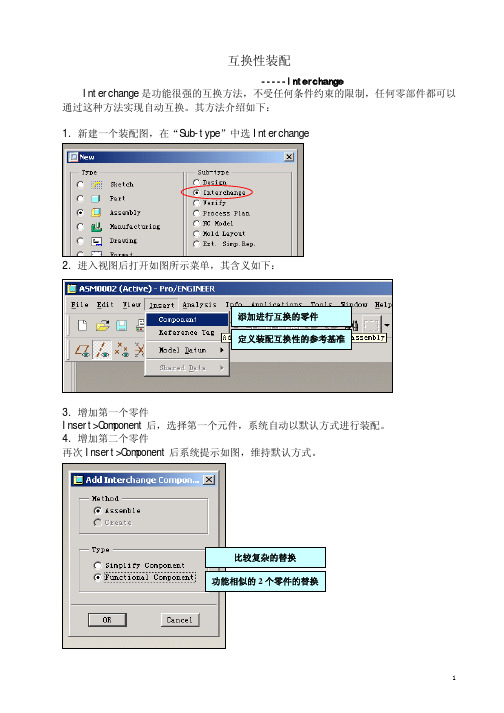
互换性装配
-----Interchange
Interchange是功能很强的互换方法,不受任何条件约束的限制,任何零部件都可以通过这种方法实现自动互换。
其方法介绍如下:
1.新建一个装配图,在“Sub-type”中选Interchange
2.进入视图后打开如图所示菜单,其含义如下:
添加进行互换的零件
定义装配互换性的参考基准
3.增加第一个零件
Insert>Component后,选择第一个元件,系统自动以默认方式进行装配。
4.增加第二个零件
再次Insert>Component后系统提示如图,维持默认方式。
功能相似的
选择第二个元件后,系统提示选择装配位置。
在Interchange 装配中,元件的装配位置没有实际意义,只是从视觉上确定个元件之间的位置,不能通过它定义互换性的参考基准。
用以上方法可以增加第三个、第四个元件……
5.定义个元件互换性的参考基准
Insert>Reference Tag 后,系统系统提示如图
在“Name ”中随便输入互换基准的名称后,及可以在每个元件上选择互换的基准,
(选择每个元件的中心轴)
互换的零件,可以很多个
互换的基准,可以很多个
新增互换基准
完成后如图所示。
6.在组装图中实现互换。
打开组装图,如下:
约束条件为:
螺栓与孔中心线对齐
上下平面间距30
在模型树中的要互换的元件上点右键选择“Replace”或者在菜单中选择“Edit>Replace”都可调出互换命令。
选择“Interchange”,然后选择要替换的零件即可完成自动替换。



PROE(Creo)/PROGRAM 程序设计与关系结合来替换装配中的部件 本课题主要解决问题:如何用参数驱动实现装配体中的零件替换,获得变化后的正确结果模型。
解决方法:1.参数中添加相应参数:包括驱动参数(a ,b ,c )和结果参数(tag1)2.在关系中添加运算过程(如下所得tag1被赋值"big001"或者"big002")3. 在模型中装配big001所在的类属文件(或者装配类属文件中的任意一个族表实例文件均可),打开PROE(Creo)/PROGRAM 模型意图--程序设计--编辑设计,修改代码:找到big001所在的代码:将big001 修改成(tag1)如下保存关闭即可。
这时候被装配的实例由关系中的tag1的运算结果值来控制。
主要零件big001,big002必须为一个模型中的族表里面的两个实例。
(FANS 整理)PROE/PROGRAM程序设计全解析前言:本文对PROE/PROGRAM的所有语句及语法进行了详细的解说,并配备实例讲解。
关键字:Program、Input……End Input、Relations……End Relations、Add……End Add、Execute……End Execute、If……End If、Massprop……End Massprop、Lookup_inst、Suppressed、Modify、Choose、Interact。
PROE/PROGRAM其实是一门很简单的程序设计语言。
这门语言的基本词语总共就只有11个:Input……End Input、Relations……End Relations、Add……End Add、Execute……End Execute、If……End If、Massprop……End Massprop、Lookup_inst、Suppressed、Modify、Choose、Interact。
过程: 使用“通过复制”替换组件
假定背景
使用“替换”对话框中的“通过复制”创建新夹具底座零件。
Repl_ByCopy clamp_bycopy.asm
1. 1.
1. 从模型树中选取CLAMP_BASE_BYCOPY.PRT,右键单击,然后选取“替
换”(Replace)。
2. 在“替换”(Replace) 对话框中,选取“通过复制”(By Copy)。
3. 将“名称”(Name) 改为clamp_base_2。
4. 单击“确定”(OK)完成替换。
1.任务
2.编辑新CLAMP_BASE_2.PRT。
1. 在模型树中选取CLAMP_BASE_
2.PRT,然后右键单击并选取“激
活”(Activate)。
2. 在模型树中,展开CLAMP_BASE_2.PRT 节点。
3. 选取“草绘1”(Sketch 1),右键单击,然后选取“编辑”(Edit)。
4. 将尺寸从80 改为120,从40 改为100。
5. 单击“再生”(Regenerate) 。
6. 在模型树中选取CLAMP_BYCOPY.ASM,然后右键单击并选取“激
活”(Activate)。
7. 单击“打开”(Open) ,选取 CLAMP_BASE_BYCOPY.PRT ,然后单击“打
开”(Open)。
可注意到 CLAMP_BASE_BYCOPY.PRT 的大小并未发生改变。
只有新 CLAMP_BASE_2.PRT 的大小有所增加。
过程就此结束。
PRO/E替换替换元件,一共有六种方法:不相关的元件通过复制参考模型互换族表布局接下来,我们将分别对这六种方法进行叙述和运用!在运用各个方法的同时,我们对其元件替换的自动处理程度和装配参照父子关系的影响作出评定.命令位置:装配菜单,编辑-----替换如果是先选择零件后执行该命令,则选择项目处会出现零件的名称第一种方法:替换为不相关的元件此种方法,大多数朋友都会,也好理解.相当于将该零件删除,再重新装配一个,只不过不须点击加入元件命令而已(我自己的理解,不一定正确),因此效率很低!因为我们替换元件后,须得为其重新指定约束,如果该元件在装配中没有子特征,重新指定即可,如果有下属子特征,其替换后的结果将会不堪设想,非常麻烦!下面我们将演示如何将下图中的screw_1(红色螺丝)替换为screw_2(淡绿色螺丝)按住CTRL键选择两个screw_1零件,右击,在快捷菜单中,选择替换!出现替换对话框,选择并screw_2(screw_2得存在于当前目录中,这个好像是废话,,如果不在,则可将其复制到当前目录),打开,确定OK,出现了讨厌的元件定位对话框,不要怕,,我们一步步定好约束条件!OK第二种方法:替换为通过复制通过复制的意思,就是说把要被替换的元件,复制成一个新的元件,约束条件不变!通俗一点说:事实上就是产生了一个新的元件,此新元件和被替换的元件是一模一样的,定位约束条件也是一样的!你在这个新元件上增删特征,改变改寸,就变成与被替换元件不一样了,否则就是一模一样的!有没有必要这样的阐述?其实自己理解,自己会做,并不是很难,如果你也让别人理解,别人会做,是不是会难一点呢?呵呵!人其实在大多数时候,应该学会换位思考!如此,你会发现更多,当然你也会学习更多!让你在喧闹的都市,蒙着眼睛生活一天,你是否会发现,盲人的世界会和你以前想的有些许不同?如果你能想想当初挑灯钻破衣的种种遭遇,再看看论坛上有些朋友有求助帖,你会不会想帮一把?呵呵,扯远了!看下图演示我们发现元件没除了名称不同,没有任何变化当然,这个时候,你可修改screw_1_2.PRT,他已经与screw_1.PRT没有了任何关系!我相信你将screw_1_2.PRT改成screw_2.PRT的模样,没有任何问题,你同意吗?第三种方法:替换为参考模型准确的说,应该说成:用收缩包络模型替换元件利用这种替换方法,可用收缩包络模型替换主模型(反之亦然),同时维持所有的有效参照。
Pro Engineer 作业21装配修改(Assembly Modify)
Edit EditDef Active Cutout Intersect Pattern Restructure Reorder/Suppress(P&C) Insert Hide Layer
一、编辑修改尺寸Edit
1)修改轴shaft.prt 两个定位销孔的位置,从而改变零件曲柄crank.prt与飞轮gear.prt位置
2)添加轴shaft.prt 的第三个约束条件“对齐”选择“角度偏移”用来控制两平面间的夹角以控制轴旋转的角度;
二、激活Active
在组件的环境下增加零件的特征
三、装配切除Cutout
装配1:cut_out_ex1
1)装配
2)元件操作->切除
注意:一定要完全约束!
增加切除体的圆角特征,观察底座切痕变化
装配2:cut_out_ex2
1)螺钉装配完成后发现有干涉
2)在装配体中利用装配切除修改底座,增加4个盲孔;
四、组件中的特征应用到零件当中求交Intersect
五、改变零件的层次结构Restructure
改变平板的层次结构从shaft.asm移出到RESTRUCT_EX1.ASM
改变手柄的层次结构从RESTRUCT_EX1.ASM移入到shaft.asm
六、装配阵列Pattern
孔与孔间距1.5mm。
PROE装配中替换组件元件的六种方法
大家对于替换元件的运用,大多都还是停留在最最初级的阶段,对于此命令的运用,并没有将他最大的效率发挥出来!
替换元件远远不是大家想像的那么简单,其功能的强大,只要你能恰当的运用,一定能够让你在设计变更和参考中,更加的游刃有余,得心应手!
替换元件,一共有六种方法:
不相关的元件
通过复制
参考模型
互换
族表
布局
接下来,我们将分别对这六种方法进行叙述和运用!在运用各个方法的同时,我们对其元件替换的自动处理程度和装配参照父子关系的影响作出评定.
命令位置:装配菜单,编辑-----替换
第一种方法:替换为不相关的元件
此种方法,大多数朋友都会,也好理解.相当于将该零件删除,再重新装配一个,只不过不须点击加入元件命令而已(我自己的理解,不一定正确),因此效率很低!因为我们替换元件后,须得为其重新指定约束,如果该元件在装配中没有子特征,重新
指定即可,如果有下属子特征,其替换后的结果将会不堪设想,非常麻烦!
下面我们将演示如何将下图中的screw_1(红色螺丝)替换为screw_2(淡绿色螺丝)
按住CTRL键选择两个screw_1零件,右击,在快捷菜单中,选择替换!
出现替换对话框选择并screw_2(screw_2得存在于当前目录中,这个好像是废话, ,如果不在,则可将其复制到当前目录),打开,确定oK,出现了讨厌的元件定位对话框, 不要怕, ,我们一步步定好约束条件!第二种方法:替换为通过复制
通过复制的意思,就是说把要被替换的元件,复制成一个新的元件,约束条件不变!
通俗一点说:事实上就是产生了一个新的元件,此新元件和被替换的元件是一模一样的,定位约束条件也是一样的!你在这个新元件上增删特征,改变改寸,就变成与被替换元件不一样了,否则就是一模一样的!
有没有必要这样的阐述? 其实自己理解,自己会做,并不是很难,如果你也让别人理解,别人会做,是不是会难一点呢?呵呵!人其实在大多数时候,应该学会换位思考!如此,你会发现更多,当然你也会学习更多!
让你在喧闹的都市,蒙着眼睛生活一天,你是否会发现,盲人的世界会和你以前想的有些许不同?如果你能想想当初挑灯
钻破衣的种种遭遇,再看看论坛上有些朋友有求助帖,你会不会想帮一把?
呵呵,扯远了!
看下图演示我们发现元件没除了名称不同,没有任何变化
当然,这个时候,你可修改screw_1_2.PRT,他已经与screw_1.PRT没有了任何关系!我相信你将screw_1_2.PRT改成screw_2.PRT的模样,没有任何问题,你同意吗?
[u][color=#1e4b7e]第三种方法:替换为参考模型
准确的说,应该说成:用收缩包络模型替换元件
利用这种替换方法,可用收缩包络模型替换主模型(反之亦然),同时维持所有的有效参照。
可用另一收缩包络模型来替换某一收缩包络模型,并保持参照
它可能是"收缩包络"零件(带有要替换模型的外部"收缩包络"特征的零件),也可能是要替换的"收缩包络"零件的主模型[/color][/u]
[u][color=#1e4b7e]看懂了吗?呵呵,这就是PTC官方的解释!
我来翻译一下,可能我的翻译水准太差,但希望大家能看得懂! 被替换元件,和替换为的元件,必须存在参考关系!这个参考关系靠"收缩包络"特征来维系!有这个关系就能替换,否则就不能!
懂了吗? [/color][/u]
[u][color=#1e4b7e]有人说,你说骡子与驴子和马存在关系,可是我不知道骡子是啥玩意啊!
好吧,我们先来说如何创建"收缩包络"特征![/color][/u] [u][color=#1e4b7e]打开screw_2.PRT,插入---共享数据---收缩包络[/color][/u]
[u][color=#1e4b7e][/color][/u]
[u][color=#1e4b7e]出现特征对话框,打开参考模型,screw_1.PRT[/color][/u]
[u][color=#1e4b7e][/color][/u]
[u][color=#1e4b7e]设置放置条件!一般情况我们选择缺省,是因为这两个元件的坐标,及构建的特征的位置差不多相同,当然,你也可以用现有的坐标或新建坐标,用此坐标来对齐!在此不再详述,我听见,有些朋友,在说我太啰嗦了确定[/color][/u]
[u][color=#1e4b7e][/color][/u]
[u][color=#1e4b7e]确定
在下图中作如图设置,其实这个面和轴,即为定位参考![/color][/u]
[u][color=#1e4b7e][/color][/u]
[u][color=#1e4b7e]OK![/color][/u]
[u][color=#1e4b7e]
实际上,这个收缩包络特征,就是一个面组(当然也可以有其它的参照基准),地球人都知道,面组,曲面,曲线,点,轴,等等都是不参与零件的质量计算的!如果我们不将其实体化,它对我们的质量没有任何影响!但就因为这个特征,这两个元件之间,产生了参考关系!
会了吗?
前面的工作做了,我们再来做替换!前人栽树,后人乘凉?呵呵,想像又说错了!总之,我们所付出的每一分努力都不会白费! 相信自己,我能!I CAN PLAY!
打开,
确定!
OK,自动定位!
其实我试过,用插入----共享数据-----合并\继承也是可以的!
其实这种方法的变通,还可以运用更广泛一些的!我们在最后一步插进来,仍然可以准确的自动定位,是因为我们的建模的方法及相对坐标位置基本相同,如果我们在第一步就建立此收缩包络特征,我们就可以运用它作为参考建模!事实上,应该如此顺序! ,
[/color][/u][u][color=#1e4b7e]第四种方法:替换为互换[/color][/u]
[u][color=#1e4b7e]让我们来领略互换组件的魅力吧! 我也不想多说,说得多了,多累啊,一切尽在无言中,此时无声胜有声!只有键盘鼠标声!来一起做!可别偷懒!
新建互换组件![/color][/u]
[u][color=#1e4b7e]插入元件[/color][/u]
[u][color=#1e4b7e]打开screw_1.PRT[/color][/u] [u][color=#1e4b7e]再插入元件[/color][/u]
[u][color=#1e4b7e]设置[/color][/u]
[u][color=#1e4b7e]打开screw_2.PRT[/color][/u] [u][color=#1e4b7e]不要约束,确定[/color][/u] [u][color=#1e4b7e]完成效果[/color][/u]
[u][color=#1e4b7e]其实你还可以加进来更多的元件,那么你就有更多的选择!唉,[/color][/u]
[u][color=#1e4b7e]插入参照标签[/color][/u]
[u][color=#1e4b7e]先输入名称,再点新建
同样的方法新建,MATE_PLANE,ALIGN_AXIS,这两个标签名称,其实,就是这个参照就是元件在组件中的定位参照! 给这两个标签名称分别指定在元件上的参照
元件参照面
定位参照轴
最终效果
再回到组件下,替换,如下图选择!
确定
不用重新定位,OK!真是太爽了!就这么简单!如果有一万个元件要替换,你会感觉更爽!
其实,如果这两个被替换的元件,有子特征,只要参照的是这个面,和这条轴,一样生成!是不是很爽!
第五种方法:替换为族表
族表的强大,我相信应该所有的人都有领略!尤其是一些标准件的调用上!有着无与伦比的优势!当然,在替换中,它一样能表现抢眼!呵呵,怎么好像在解说足球直播!
如果我们能将screw_1.PRT和screw_2.PRT做成由一个族表生成,你信不信来得比洪水猛兽还快!
族表的功能,你比我要厉害得多呢! 看看我做的族表,你别笑我!
事先申明: ,我的screw_2.PRT比screw_1.PRT只多一个特征,当然,这是特例!但是,只要替换与被替换的元件,可以由族表生成,我们就得利用这一点!
族表设置如下!
替换,作如下选择!
确定
自动装配,勿须定位!这次第,怎一个爽字了得!。